Conecte/controle computadores pela rede com o KontrolPack

Controle computadores em sua rede com facilidade usando o KontrolPack. Conecte e gerencie computadores com diferentes sistemas operacionais sem esforço.
Você precisa de um bom leitor de e-book para seu desktop ou laptop Linux? Confira Koodo. É uma ferramenta de código aberto “tudo em um” que pode lidar com uma ampla variedade de formatos de e-book . Veja como fazê-lo funcionar em seu sistema Linux.
Instalação do Koodo Reader
O aplicativo Koodo Reader é muito compatível com a plataforma Linux. Koodo funciona nos pacotes Ubuntu, Debian, Arch Linux, Fedora, OpenSUSE e Snap . Para instalar o software, você precisará de uma janela de terminal.
Não sabe como abrir uma janela de terminal na área de trabalho do Linux? Primeiro, pressione Ctrl + Alt + T no teclado. Como alternativa, procure por “Terminal” no menu do aplicativo e inicie-o dessa forma.
A instalação pode começar com a janela do terminal aberta e pronta para uso. Usando as instruções de instalação que correspondem ao seu sistema operacional Linux, configure o Koodo Reader em seu computador.
ubuntu
Para obter o Koodo no Ubuntu, comece baixando o pacote Koodo DEB mais recente para o seu computador usando o comando wget download abaixo.
wget https://github.com/troyeguo/koodo-reader/releases/download/v1.4.0/Koodo.Reader-1.4.0.deb
Depois de baixar a versão mais recente do Koodo para o seu computador Linux, execute o comando apt install para instalar o Koodo no seu computador.
sudo apt install ./Koodo.Reader-1.4.0.deb
Debian
Para que Koodo funcione em seu sistema Debian Linux, você terá que baixar o pacote DEB mais recente da página Koodo Github . Você pode baixar o pacote DEB usando o seguinte comando wget download.
wget https://github.com/troyeguo/koodo-reader/releases/download/v1.4.0/Koodo.Reader-1.4.0.deb
A instalação pode começar com o pacote Koodo DEB baixado para o seu computador Linux. Usando o comando dpkg , configure o pacote Koodo DEB em seu PC Debian.
sudo dpkg -i Koodo.Reader-1.4.0.deb
Depois de instalar o pacote Koodo DEB em seu sistema, você precisará executar o apt-get install -f para corrigir quaisquer problemas de dependência que possam ter surgido durante o processo de instalação.
sudo apt-get install -f
Arch Linux
O Koodo Reader não está disponível para Arch Linux nos repositórios oficiais de software ou no AUR . No entanto, ele foi convertido em um pacote oficial do Arch Linux com a ferramenta Debtap. Para instalá-lo em seu sistema, digite os seguintes comandos.
wget https://archive.org/download/koodo-reader-1.3.9-1-x86_64.pkg.tar/koodo-reader-1.3.9-1-x86_64.pkg.tar.zst
sudo pacman -U koodo-reader-1.3.9-1-x86_64.pkg.tar.zst
Fedora
Há um pacote RPM oficial disponível para o Koodo Reader. Para baixar o pacote RPM, use o comando wget download abaixo.
wget https://github.com/troyeguo/koodo-reader/releases/download/v1.4.0/Koodo.Reader-1.4.0.rpm
Depois de baixar o pacote Koodo Reader RPM mais recente para o seu computador, você pode instalá-lo no Fedora Linux usando o comando dnf install abaixo.
sudo dnf install Koodo.Reader-1.4.0.rpm
OpenSUSE
Se você usa OpenSUSE Linux, ficará feliz em saber que o aplicativo Koodo Reader tem um pacote RPM disponível para instalação. Para obter o pacote RPM, use o seguinte comando wget download.
wget https://github.com/troyeguo/koodo-reader/releases/download/v1.4.0/Koodo.Reader-1.4.0.rpm
Após o download do pacote Koodo Reader RPM, use o comando zypper install abaixo para instalar o software em seu sistema OpenSUSE.
sudo zypper install Koodo.Reader-1.4.0.rpm
Pacote de encaixe
Para que o Koodo funcione em seu sistema Linux como um pacote Snap, comece habilitando o tempo de execução do pacote Snap em seu computador seguindo nosso guia de instruções sobre o assunto .
Depois de configurar o tempo de execução do pacote Snap em seu sistema, use o comando wget download e pegue o arquivo snap Koodo mais recente.
wget https://bit.ly/3HKWNhn -O ~/Downloads/Koodo-Reader-1.3.9.snap
Instale o pacote Snap com o comando abaixo. Você deve usar o sinalizador –dangerous para instalar o arquivo do pacote, pois ele é local e não está na loja oficial.
CD ~/Downloads/
sudo snap install Koodo-Reader-1.3.9.snap --dangerous
Usando o Koodo no Linux
Para usar o Koodo no Linux, comece iniciando o aplicativo no seu computador. Você pode iniciar o Koodo através do menu do aplicativo. Depois de aberto, siga as instruções passo a passo abaixo.
Passo 1: Com o Koodo aberto, encontre o botão “Importar” e clique nele com o mouse. Ao selecionar este botão, uma janela pop-up aparecerá. Procure o PDF, EPUB, MOBI ou outro formato de e-book usando a janela pop-up e selecione-o.
Passo 2: Depois de selecionar seu arquivo de ebook no menu pop-up, clique no botão “abrir” para importar seu arquivo de livro para o leitor de ebook Koodo. Repita as etapas 1 e 2 quantas vezes forem necessárias para adicionar todos os seus livros ao aplicativo.
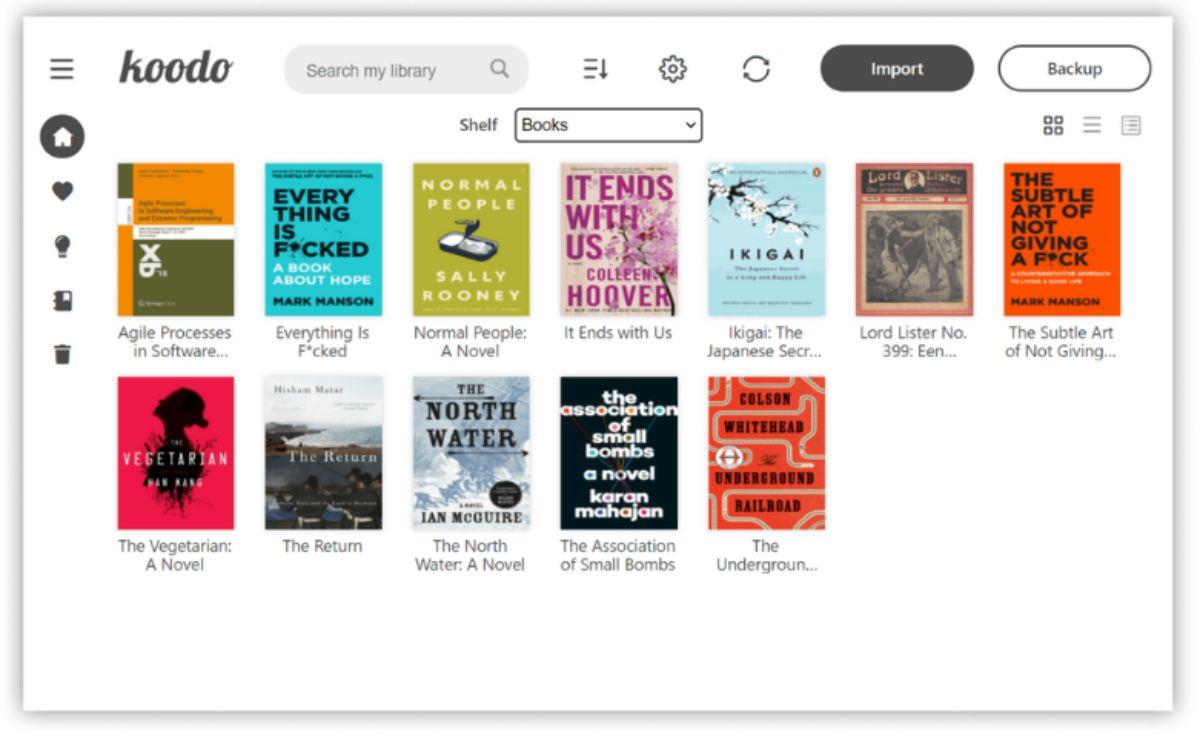
Etapa 3: depois que seus e-books forem importados para o Koodo, eles aparecerão na seção "Livros". Procure na seção “Livros” e selecione um e-book para ler. Ao fazer isso, uma interface do usuário do leitor aparecerá.
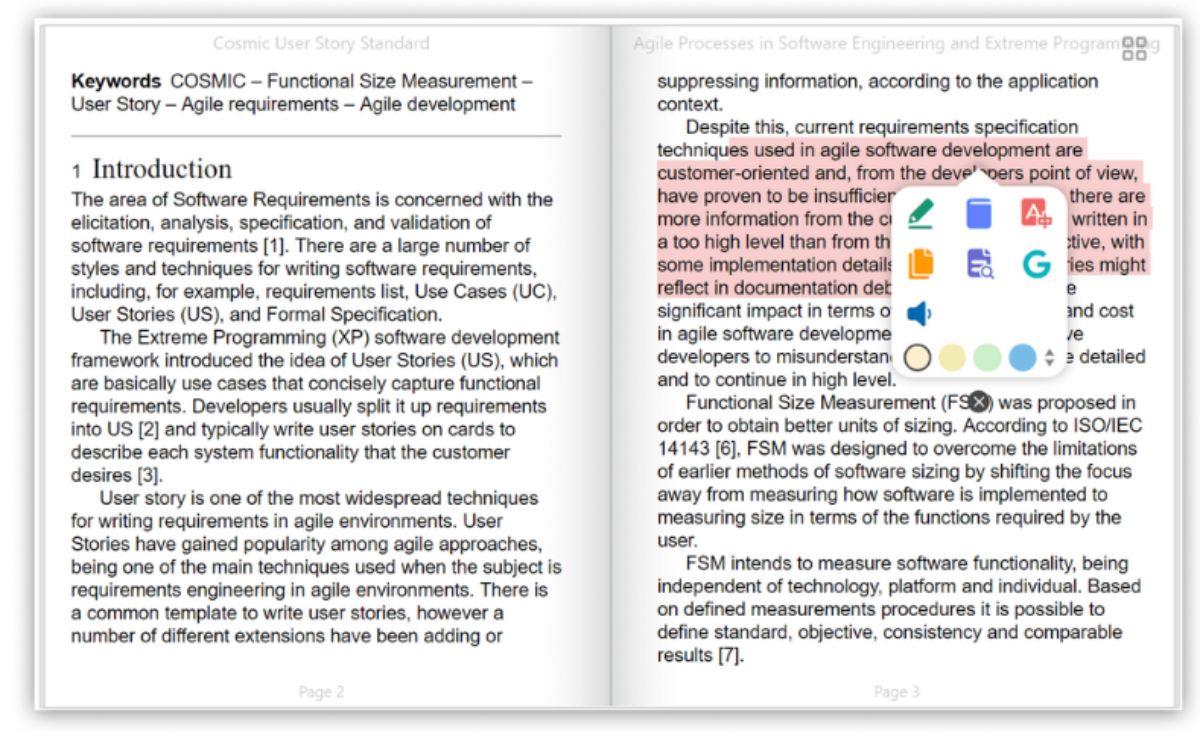
A partir daqui, você está livre para ler seu ebook. Para criar um marcador para salvar seu lugar no Koodo, selecione o ícone de marcador na interface do usuário do leitor.
Controle computadores em sua rede com facilidade usando o KontrolPack. Conecte e gerencie computadores com diferentes sistemas operacionais sem esforço.
Você quer executar algumas tarefas repetidas automaticamente? Em vez de ter que clicar em um botão várias vezes manualmente, não seria melhor se um aplicativo
O iDownloade é uma ferramenta multiplataforma que permite ao usuário baixar conteúdo sem DRM do serviço iPlayer da BBC. Ele pode baixar vídeos no formato .mov
Temos abordado os recursos do Outlook 2010 em muitos detalhes, mas como ele não será lançado antes de junho de 2010, é hora de dar uma olhada no Thunderbird 3.
De vez em quando, todo mundo precisa de uma pausa. Se você está procurando um jogo interessante, experimente o Flight Gear. É um jogo multiplataforma de código aberto e gratuito.
O MP3 Diags é a ferramenta definitiva para corrigir problemas na sua coleção de áudio musical. Ele pode marcar corretamente seus arquivos MP3, adicionar capas de álbuns ausentes e corrigir VBR.
Assim como o Google Wave, o Google Voice gerou um burburinho em todo o mundo. O Google pretende mudar a forma como nos comunicamos e, como está se tornando
Existem muitas ferramentas que permitem aos usuários do Flickr baixar suas fotos em alta qualidade, mas existe alguma maneira de baixar os Favoritos do Flickr? Recentemente, viemos
O que é Sampling? Segundo a Wikipédia, “É o ato de pegar uma parte, ou amostra, de uma gravação sonora e reutilizá-la como um instrumento ou
O Google Sites é um serviço do Google que permite ao usuário hospedar um site no servidor do Google. Mas há um problema: não há uma opção integrada para fazer backup.



![Baixe o FlightGear Flight Simulator gratuitamente [Divirta-se] Baixe o FlightGear Flight Simulator gratuitamente [Divirta-se]](https://tips.webtech360.com/resources8/r252/image-7634-0829093738400.jpg)




